win10首次启动一直请稍等 Win10开机一直显示请稍等黑屏
更新时间:2024-06-28 12:55:59作者:yang
Win10首次启动一直显示请稍等黑屏,许多用户在使用Windows 10系统时遇到了这一问题,在等待的过程中,用户可能会感到焦虑和困惑。出现这种情况的原因可能是系统启动过程中出现了一些错误或者是系统更新引起的。为了解决这一问题,用户可以尝试重新启动系统或者进入安全模式进行修复。希望用户可以顺利解决这一问题,顺利启动Windows 10系统。
方法如下:
1.原因:电脑开启了不必要的micrisoft服务造成的,禁用即可。

2.具体步骤:
3.1、重启后选择“4”(按下F4)进入安全模式。

4.2、安全模式下Win+R键 输入msconfig 点击确定。
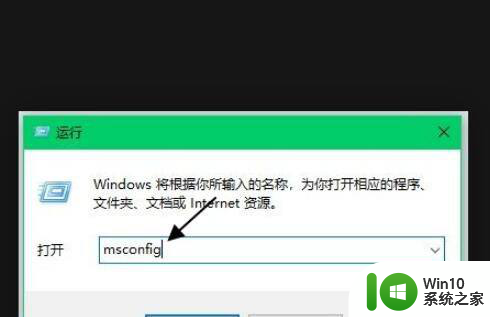
5.3、切换到【常规】选卡, 选择【正常启动】。
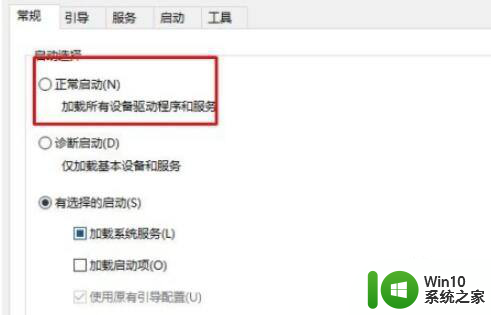
6.4、切换到服务选项卡下,选择隐藏所有micrisoft服务。然后点击全部禁用---确定。
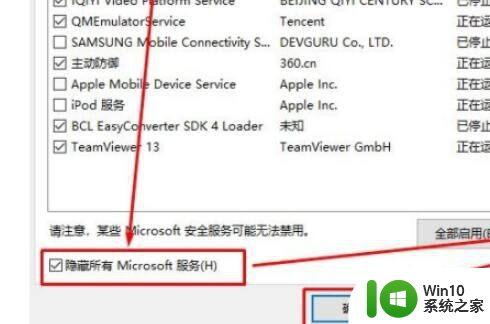
7.5、最后重启电脑即可正常进入Win10系统。

以上就是win10首次启动一直请稍等的全部内容,如果遇到这种情况,你可以根据以上操作来解决,非常简单快速,一步到位。
win10首次启动一直请稍等 Win10开机一直显示请稍等黑屏相关教程
- win10账户登录一直请稍等 win10 microsoft账户登录一直请稍等怎么解决
- windows账户一直请稍等 win10 microsoft账户登录一直请稍等解决方法
- win10开机一直卡在请稍等 Win10开机一直显示请稍等无法进入系统怎么办
- win10登陆微软账号一直请稍等 win10 microsoft账户登录一直显示请稍等怎么解决
- window10一直在请稍等如何处理 win10无限请稍等怎么办
- win10登录账户一直请稍等的解决方法 win10账户登录一直请稍等怎么解决
- win10开机一直请稍候 Win10开机一直等待进系统怎么办
- win10账户登录一直请稍等的解决方法 win10如何解决登录微软账户一直请稍等
- 电脑开不了机一直显示请稍后如何解决 电脑开机一直显示请稍后怎么回事win10
- win10微软商店无法打开请稍后重试怎么办 如何解决win10商店一直显示请稍等的问题
- win10请稍后黑屏 win10开机后黑屏怎么解决
- win10打开应用程序显示“重试该操作无法加载页面。请稍后重试”的解决方法 win10打开应用程序显示“重试该操作无法加载页面。请稍后重试”怎么办
- win10玩只狼:影逝二度游戏卡顿什么原因 win10玩只狼:影逝二度游戏卡顿的处理方法 win10只狼影逝二度游戏卡顿解决方法
- 《极品飞车13:变速》win10无法启动解决方法 极品飞车13变速win10闪退解决方法
- win10桌面图标设置没有权限访问如何处理 Win10桌面图标权限访问被拒绝怎么办
- win10打不开应用商店一直转圈修复方法 win10应用商店打不开怎么办
win10系统教程推荐
- 1 win10桌面图标设置没有权限访问如何处理 Win10桌面图标权限访问被拒绝怎么办
- 2 win10关闭个人信息收集的最佳方法 如何在win10中关闭个人信息收集
- 3 英雄联盟win10无法初始化图像设备怎么办 英雄联盟win10启动黑屏怎么解决
- 4 win10需要来自system权限才能删除解决方法 Win10删除文件需要管理员权限解决方法
- 5 win10电脑查看激活密码的快捷方法 win10电脑激活密码查看方法
- 6 win10平板模式怎么切换电脑模式快捷键 win10平板模式如何切换至电脑模式
- 7 win10 usb无法识别鼠标无法操作如何修复 Win10 USB接口无法识别鼠标怎么办
- 8 笔记本电脑win10更新后开机黑屏很久才有画面如何修复 win10更新后笔记本电脑开机黑屏怎么办
- 9 电脑w10设备管理器里没有蓝牙怎么办 电脑w10蓝牙设备管理器找不到
- 10 win10系统此电脑中的文件夹怎么删除 win10系统如何删除文件夹
win10系统推荐
- 1 中关村ghost win10 64位标准旗舰版下载v2023.04
- 2 索尼笔记本ghost win10 32位优化安装版v2023.04
- 3 系统之家ghost win10 32位中文旗舰版下载v2023.04
- 4 雨林木风ghost win10 64位简化游戏版v2023.04
- 5 电脑公司ghost win10 64位安全免激活版v2023.04
- 6 系统之家ghost win10 32位经典装机版下载v2023.04
- 7 宏碁笔记本ghost win10 64位官方免激活版v2023.04
- 8 雨林木风ghost win10 64位镜像快速版v2023.04
- 9 深度技术ghost win10 64位旗舰免激活版v2023.03
- 10 系统之家ghost win10 64位稳定正式版v2023.03